Apple, birkaç gün önce WWDC22’de bir sonraki iPhone güncellemesi iOS 16’yı duyurdu. Bu yeni mobil işletim sistemi, iPhone’unuzu yepyeni kişiselleştirme seçenekleri ve daha derin zeka ile geliştirerek iletişim ve paylaşım için mükemmel bir yol sağlar.
iOS 16 tamamen herkese açıktı, ancak yalnızca geliştiricilere açıktı ve önümüzdeki ay herkese açık bir beta yayınlanacak. Kararlı bir iOS 16 yükseltmesinin yıl sonuna kadar, muhtemelen Eylül veya Ekim ayları arasında yayınlanması bekleniyor.
Aşağıdaki iPhone’da iOS 16 beta nasıl indirilir ve kurulur. Kontrol etmek için kaydırmaya devam edin.
iPhone’da iOS 16 Developer Beta’yı İndirin ve Yükleyin
Kararlı bir sürüm için sabırsızlanıyorsanız, iOS 16’nın geliştirici beta sürümünü hemen şimdi yükleyebilirsiniz. Aşağıda, iOS 16 geliştirici beta sürümünü iPhone’a nasıl yükleyeceğiniz konusunda adım adım bir kılavuz paylaşıyoruz.
iOS 16’yı indirmeden önce bilmeniz gerekenler
iOS 16 hala test aşamasındadır ve yalnızca geliştiricilere açıktır. Ve tüm geliştirici beta sürümlerinde olduğu gibi iOS 16’da da birçok hata ve başka sorun olabilir.
Arama yaparken veya alırken, pil boşaltma sorunları, ağ sorunları vb. ile uğraşırken sorunlar ortaya çıkabilir. En kötü durumda, iOS 16 geliştirici beta, iPhone’unuzu kullanılamaz hale getirebilir. Bu nedenle, iOS 16’ya güncelleme yapmadan önce cihazınızı uygun şekilde yedeklemenizi öneririz .
iOS 16 çalıştırabilen uyumlu iPhone’lar
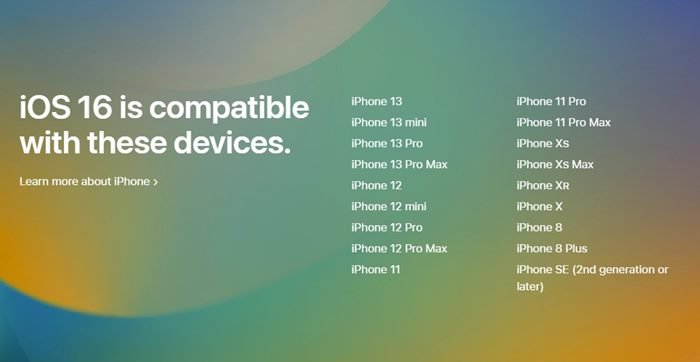
Tüm iPhone’lar iOS 16 güncellemesini kaldıramaz. En yeni iOS 16 geliştirici beta sürümü yalnızca iPhone 8 ve sonraki cihazları destekler. Bu nedenle, işlemden geçmeden önce uyumlu bir iPhone’unuz olduğundan emin olun.
iOS 16 Beta Profili Nasıl İndirilir
iPhone’unuzu yedekledikten sonra iOS 16 Developer Beta’yı indirip yükleyebilirsiniz. Cihazınız Apple Developer Programına kayıtlı olmalıdır. Bunun için Apple Geliştirici Üyelik Ücretinin ödenmesi gerekir. Kayıt olduktan sonra, lütfen aşağıda paylaşılan süreci takip edin.
- İlk olarak, iPhone’unuzda Safari tarayıcısını açın veDeveloper.apple.com’u açın .
- Ardından, hamburger menüsüne basın ve Hesap Seçenekleri’ni seçin.
- Ardından çift çizgi simgesine tekrar dokunun ve İndir’i seçin . İndirilenler altında aşağı kaydırın ve iOS 16 Beta’dan Profil Yükle’ye dokunun .
- Şimdi indirmeyi onaylamanız istenecek. İzin Ver’e dokunun . Bittiğinde, Ayarlar uygulamasını açın ve indirilen profile dokunun .
- Profil yükleme ekranında, sağ üst köşedeki Yükle düğmesine tıklayın.
- İzin ekranında, Yükle düğmesini tıklayın. Şimdi iOS 16 beta yazılım profilinin iPhone’unuza yüklenmesini bekleyin. Kurulum tamamlandığında, cihazınızı yeniden başlatmak için Yeniden Başlat düğmesine basın.
Bu son. Bu, uyumlu iPhone’unuza iOS 16 beta yazılım profilini yükleyecektir.
iPhone’a iOS 16 Developer Beta Nasıl Kurulur
iOS 16 beta yazılım profilini yükledikten sonra, iPhone’unuza iOS 16 geliştirici beta güncellemesini yüklemeye hazırsınız. Sadece aşağıda paylaşılan bazı basit adımları izleyin.
- Yeniden başlattıktan sonra Ayarlar > Genel’i açın.
- Genel ekranında, Yazılım Güncelleme’ye dokunun .
- iOS 16 geliştirici beta güncellemesini (yaklaşık 5 GB boyutunda) bulabilirsiniz. İndir ve Yükle düğmesini tıklayın.
- Şimdi , şartlar ve koşulları kabul edin ve kurulum işlemi başlayacaktır.
Kurulum tamamlandı. Bu, iPhone’unuza iOS 16 geliştirici beta sürümünü yükleyecektir.
Yukarıda, iPhone’a iOS 16 beta’nın nasıl indirileceğini ve yükleneceğini inceledik. Umarız bu bilgiler ihtiyacınız olanı bulmanıza yardımcı olmuştur.













